Đề cương ôn tập học kỳ I – Môn Tin THCS
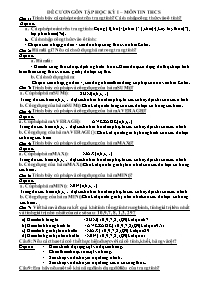
ĐỀ CƯƠNG ÔN TẬP HỌC KỲ I – MÔN TIN THCS
Câu 1: Trình bày các phép toán trên trang tính? Cách nhập công thức vào ô tính?
Đáp án:
a. Các phép toán trên trang tính: Cộng(+), trừ(-), nhân (*), chia(/), Lấy lũy thừa(^), lấp phần trăm(%).
b. Cách nhập công thức vào ô tính:
- Chọn ô cần nhập, gõ dấu = sau đó nhập công thức và nhấn Enter.
Câu 2: Hàm là gì? Nêu cách sử dụng hàm trong trang tính?
Đáp án:
a. Hàm là:
- Hàm là công thức được định nghĩa từ trước. Hàm được sử dụng để thực hiện tính toán theo công thức với các giá trị dữ liệu cụ thể.
b. Cách sử dụng hàm:
Chọn ô cần nhập, gõ dấu =, sau đó gõ hàm theo đúng cú pháp của nó và nhấn Enter.
Bạn đang xem tài liệu "Đề cương ôn tập học kỳ I – Môn Tin THCS", để tải tài liệu gốc về máy bạn click vào nút DOWNLOAD ở trên
ĐỀ CƯƠNG ÔN TẬP HỌC KỲ I – MÔN TIN THCS Câu 1: Trình bày các phép toán trên trang tính? Cách nhập công thức vào ô tính? Đáp án: Các phép toán trên trang tính: Cộng(+), trừ(-), nhân (*), chia(/), Lấy lũy thừa(^), lấp phần trăm(%). Cách nhập công thức vào ô tính: - Chọn ô cần nhập, gõ dấu = sau đó nhập công thức và nhấn Enter. Câu 2: Hàm là gì? Nêu cách sử dụng hàm trong trang tính? Đáp án: a. Hàm là: - Hàm là công thức được định nghĩa từ trước. Hàm được sử dụng để thực hiện tính toán theo công thức với các giá trị dữ liệu cụ thể. b. Cách sử dụng hàm: Chọn ô cần nhập, gõ dấu =, sau đó gõ hàm theo đúng cú pháp của nó và nhấn Enter. Câu 3: Trình bày cú pháp và công dụng của hàm SUM()? a. Cú pháp hàm SUM(): SUM(a,b,c,) Trong đó các biến a,b,c, đặt cách nhau bởi dấu phẩy là các số hay địa chỉ của các ô tính b. Công dụng của hàm SUM(): Cho kết quả là tổng của các dữ liệu số trong các biến. Câu 4: Trình bày cú pháp và công dụng của hàm AVERAGE()? Đáp án: a. Cú pháp hàm AVERAGE(): AVERAGE(a,b,c,) Trong đó các biến a,b,c, đặt cách nhau bởi dấu phẩy là các số hay địa chỉ của các ô tính b. Công dụng của hàm AVERAGE (): Cho kết quả là giá trị trung bình của các dữ liệu số trong các biến Câu 5: Trình bày cú pháp và công dụng của hàm MAX()? Đáp án: a. Cú pháp hàm MAX(): MAX(a,b,c,) Trong đó các biến a,b,c, đặt cách nhau bởi dấu phẩy là các số hay địa chỉ của các ô tính b. Công dụng của hàm MAX():Cho kết quả là giá trị lớn nhất của các dữ liệu số trong các biến. Câu 6: Trình bày cú pháp và công dụng của hàm MIN()? Đáp án: a. Cú pháp hàm MIN(): MIN(a,b,c,) Trong đó các biến a,b,c, đặt cách nhau bởi dấu phẩy là các số hay địa chỉ của các ô tính b. Công dụng của hàm MIN():Cho kết quả là giá trị nhỏ nhất của các dữ liệu số trong các biến. Câu 7: Viết hàm và đưa ra kết quả khi tính tổng, tính trung bình, tính giá trị lớn nhất và tính giá trị nhỏ nhất của các số sau: 10, 9, 7, 8, 1, 3, 29 ? a) Hàm tính tổng là: =SUM(10,9,7,8,1,3,29) kết quả 67 b) Hàm tính trung bình là: =AVERAGE(10,9,7,8,1,3,29) kết quả 9.51 c) Hàm tính giá trị lớn nhất là: =MAX(10,9,7,8,1,3,29) kết quả 29 d) Hàm tính giá trị nhỏ nhất là: =MIN(10,9,7,8,1,3,29) kết quả 1 Câu 8: Nêu các thao tác có thể thực hiện được với các ô tính, khối, hàng và cột? Đáp án: - Điều chỉnh độ rộng cột và độ cao hàng. Chèn thêm hoặc xóa cột và hàng. Sao chép và di chuyển nội dung ô tính. Sao chép và di chuyển nội dung các ô có công thức. Câu 9: Em hãy nêu một số khả năng định dạng dữ liệu của trang tính? Đáp án: - Định dạng phông chữ, cỡ chữ, kiểu chữ, màu chữ. - Căn lề trong ô tính, tô màu nền cho ô tính. - Tăng hoặc giảm số chữ số thập phân của dữ liệu số. - Tô màu nền và kẻ đường biên của các ô tính. Câu 10: Hãy nêu các bước để thực hiện việc: Câu hỏi - Đáp án: a) Định dạng phông chữ trong các ô tính. - Bước 1: Chọn ô hoặc các ô cần định dạng. - Bước 2: Nháy mũi tên ở ô Font trên thanh công cụ. - Bước 3: Chọn phông chữ thích hợp. b) Tô màu nền cho các ô tính. - Bước 1: Chọn ô hoặc các ô cần tô màu nền. - Bước 2: Nháy mũi tên bên phải nút Fill Color trên thanh công cụ để chọn màu nền. - Bước 3: Nháy chọn màu nền. c) Kẻ đường biên của các ô tính. - Bước 1: Chọn các ô cần kẻ đường biên. - Bước 2: Nháy mũi tên bên phải nút Border để chọn kiểu kẻ đường biên. - Bước 3: Nháy chọn kiểu kẻ đường biên. BẢNG TÊN VÀ Ý NGHĨA CÁC NÚT LỆNH TRÊN THANH CÔNG CỤ Nút lệnh Tên nút lệnh Ý nghĩa New Tạo trang tính mới Open Mở trang tính đã có Save Ghi trang tính đang mở lên đĩa Italic Kiểu dữ liệu in nghiêng Underline Kiểu dữ liệu gạch chân Copy Sao chép vùng trang tính được chọn vào Clipboarrd Undo Hủy bỏ thao tác vừa mới thực hiện trước đó Center Căn lề dữ liệu vào giữa Print Preview Xem trang tính trước khi in Print In trang tính ra máy in Paste Dán vùng trang tính vừa thực hiện lệnh Cut hay Copy Font color Màu chữ Fill color Màu nền cho ô tính Borders Kẻ đường biên Merg and Center Gộp nhiều ô thành một ô Increase Decimal Tăng chữ số phần thập phân Decrease Decimal Giảm chữ số phần thập phân
Tài liệu đính kèm:
 De cuong on tap hoc ky I tin 7.doc
De cuong on tap hoc ky I tin 7.doc





